ESP OPEL ADAM 2016.5 Brukerhåndbok for infotainmentsystem
[x] Cancel search | Manufacturer: OPEL, Model Year: 2016.5, Model line: ADAM, Model: OPEL ADAM 2016.5Pages: 91, PDF Size: 1.68 MB
Page 13 of 91
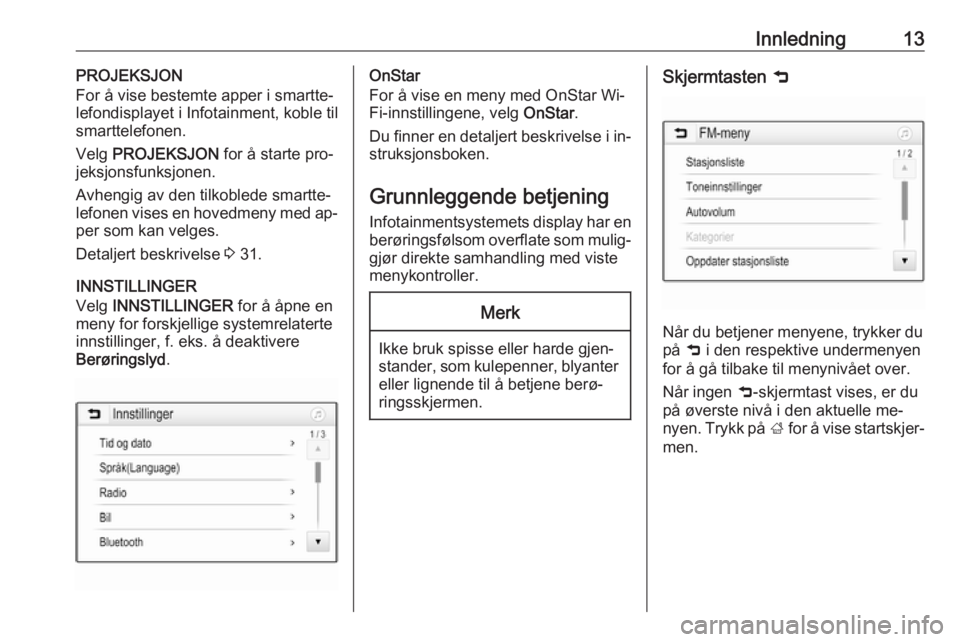
Innledning13PROJEKSJON
For å vise bestemte apper i smartte‐
lefondisplayet i Infotainment, koble til
smarttelefonen.
Velg PROJEKSJON for å starte pro‐
jeksjonsfunksjonen.
Avhengig av den tilkoblede smartte‐
lefonen vises en hovedmeny med ap‐
per som kan velges.
Detaljert beskrivelse 3 31.
INNSTILLINGER
Velg INNSTILLINGER for å åpne en
meny for forskjellige systemrelaterte
innstillinger, f. eks. å deaktivere
Berøringslyd .OnStar
For å vise en meny med OnStar Wi-
Fi-innstillingene, velg OnStar.
Du finner en detaljert beskrivelse i in‐
struksjonsboken.
Grunnleggende betjening
Infotainmentsystemets display har en
berøringsfølsom overflate som mulig‐ gjør direkte samhandling med viste
menykontroller.Merk
Ikke bruk spisse eller harde gjen‐
stander, som kulepenner, blyanter
eller lignende til å betjene berø‐
ringsskjermen.
Skjermtasten 9
Når du betjener menyene, trykker du
på 9 i den respektive undermenyen
for å gå tilbake til menynivået over.
Når ingen 9-skjermtast vises, er du
på øverste nivå i den aktuelle me‐
nyen. Trykk på ; for å vise startskjer‐
men.
Page 15 of 91
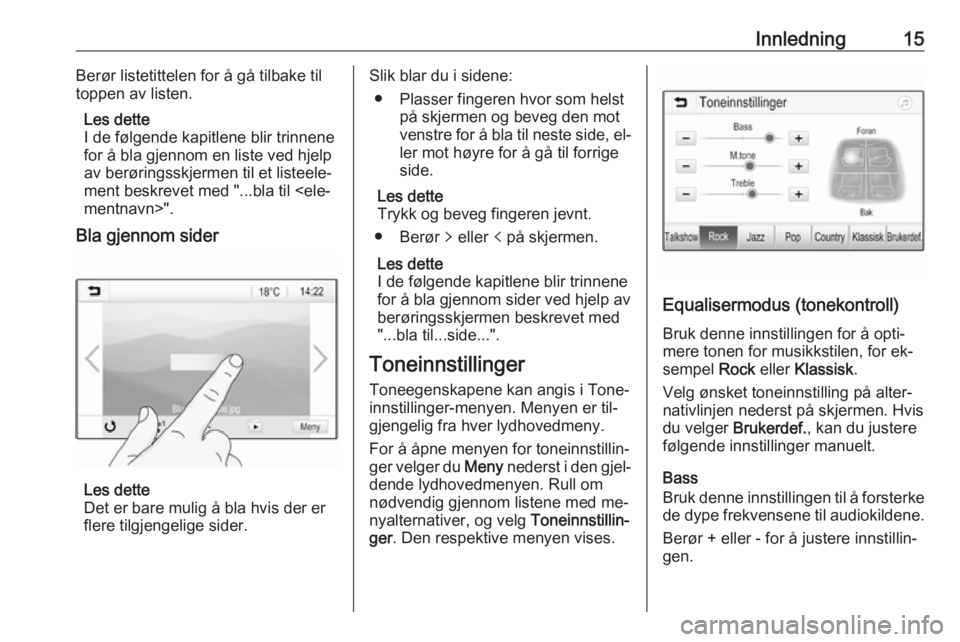
Innledning15Berør listetittelen for å gå tilbake til
toppen av listen.
Les dette
I de følgende kapitlene blir trinnene
for å bla gjennom en liste ved hjelp
av berøringsskjermen til et listeele‐
ment beskrevet med "...bla til
Bla gjennom sider
Les dette
Det er bare mulig å bla hvis der er
flere tilgjengelige sider.
Slik blar du i sidene:
● Plasser fingeren hvor som helst på skjermen og beveg den mot
venstre for å bla til neste side, el‐
ler mot høyre for å gå til forrige
side.
Les dette
Trykk og beveg fingeren jevnt.
● Berør q eller p på skjermen.
Les dette
I de følgende kapitlene blir trinnene
for å bla gjennom sider ved hjelp av
berøringsskjermen beskrevet med
"...bla til...side...".
Toneinnstillinger Toneegenskapene kan angis i Tone‐
innstillinger-menyen. Menyen er til‐
gjengelig fra hver lydhovedmeny.
For å åpne menyen for toneinnstillin‐
ger velger du Meny nederst i den gjel‐
dende lydhovedmenyen. Rull om
nødvendig gjennom listene med me‐
nyalternativer, og velg Toneinnstillin‐
ger . Den respektive menyen vises.
Equalisermodus (tonekontroll)
Bruk denne innstillingen for å opti‐
mere tonen for musikkstilen, for ek‐
sempel Rock eller Klassisk .
Velg ønsket toneinnstilling på alter‐
nativlinjen nederst på skjermen. Hvis
du velger Brukerdef. , kan du justere
følgende innstillinger manuelt.
Bass
Bruk denne innstillingen til å forsterke
de dype frekvensene til audiokildene.
Berør + eller - for å justere innstillin‐gen.
Page 17 of 91
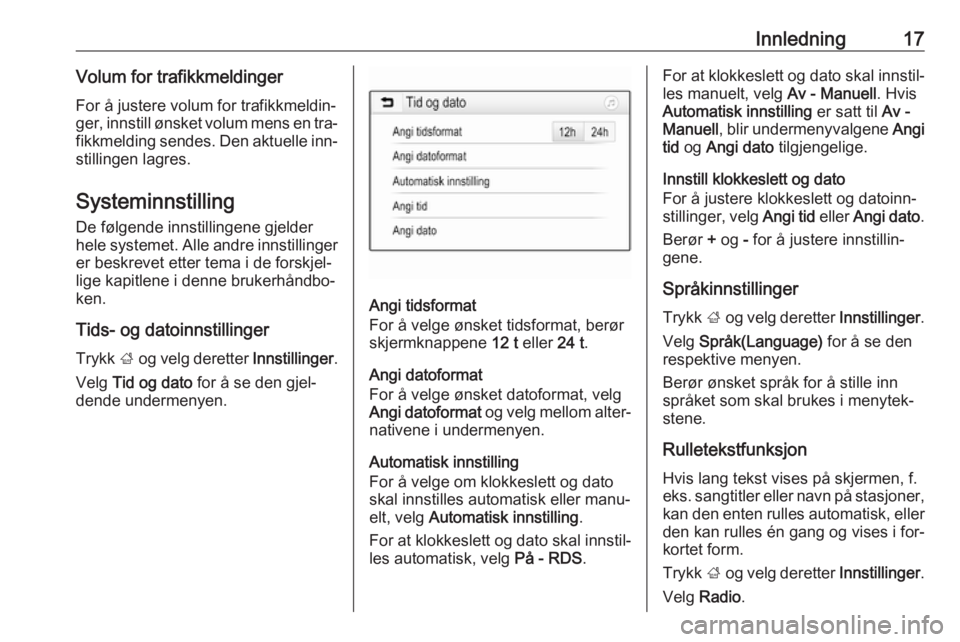
Innledning17Volum for trafikkmeldingerFor å justere volum for trafikkmeldin‐
ger, innstill ønsket volum mens en tra‐
fikkmelding sendes. Den aktuelle inn‐ stillingen lagres.
Systeminnstilling
De følgende innstillingene gjelder
hele systemet. Alle andre innstillinger
er beskrevet etter tema i de forskjel‐
lige kapitlene i denne brukerhåndbo‐
ken.
Tids- og datoinnstillinger Trykk ; og velg deretter Innstillinger.
Velg Tid og dato for å se den gjel‐
dende undermenyen.
Angi tidsformat
For å velge ønsket tidsformat, berør skjermknappene 12 t eller 24 t.
Angi datoformat
For å velge ønsket datoformat, velg
Angi datoformat og velg mellom alter‐
nativene i undermenyen.
Automatisk innstilling
For å velge om klokkeslett og dato skal innstilles automatisk eller manu‐
elt, velg Automatisk innstilling .
For at klokkeslett og dato skal innstil‐
les automatisk, velg På - RDS.
For at klokkeslett og dato skal innstil‐
les manuelt, velg Av - Manuell. Hvis
Automatisk innstilling er satt til Av -
Manuell , blir undermenyvalgene Angi
tid og Angi dato tilgjengelige.
Innstill klokkeslett og dato
For å justere klokkeslett og datoinn‐
stillinger, velg Angi tid eller Angi dato .
Berør + og - for å justere innstillin‐
gene.
Språkinnstillinger Trykk ; og velg deretter Innstillinger.
Velg Språk(Language) for å se den
respektive menyen.
Berør ønsket språk for å stille inn
språket som skal brukes i menytek‐
stene.
Rulletekstfunksjon
Hvis lang tekst vises på skjermen, f.
eks. sangtitler eller navn på stasjoner, kan den enten rulles automatisk, eller
den kan rulles én gang og vises i for‐
kortet form.
Trykk ; og velg deretter Innstillinger.
Velg Radio .
Page 20 of 91
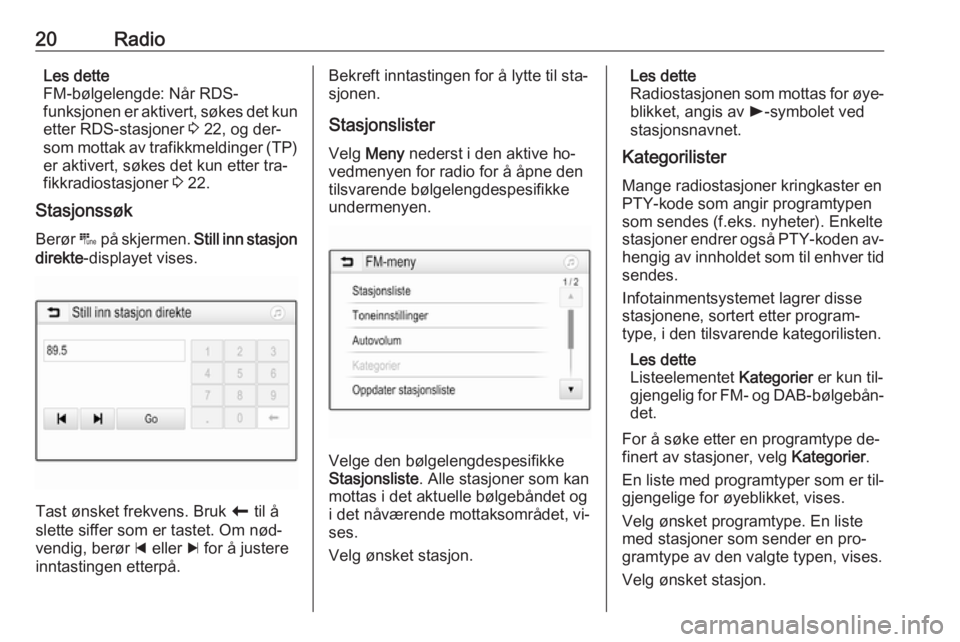
20RadioLes dette
FM-bølgelengde: Når RDS- funksjonen er aktivert, søkes det kun
etter RDS-stasjoner 3 22, og der‐
som mottak av trafikkmeldinger (TP) er aktivert, søkes det kun etter tra‐
fikkradiostasjoner 3 22.
Stasjonssøk
Berør B på skjermen. Still inn stasjon
direkte -displayet vises.
Tast ønsket frekvens. Bruk r til å
slette siffer som er tastet. Om nød‐
vendig, berør d eller c for å justere
inntastingen etterpå.
Bekreft inntastingen for å lytte til sta‐
sjonen.
Stasjonslister Velg Meny nederst i den aktive ho‐
vedmenyen for radio for å åpne den
tilsvarende bølgelengdespesifikke
undermenyen.
Velge den bølgelengdespesifikke
Stasjonsliste . Alle stasjoner som kan
mottas i det aktuelle bølgebåndet og
i det nåværende mottaksområdet, vi‐
ses.
Velg ønsket stasjon.
Les dette
Radiostasjonen som mottas for øye‐
blikket, angis av l-symbolet ved
stasjonsnavnet.
Kategorilister
Mange radiostasjoner kringkaster en
PTY-kode som angir programtypen
som sendes (f.eks. nyheter). Enkelte
stasjoner endrer også PTY-koden av‐
hengig av innholdet som til enhver tid sendes.
Infotainmentsystemet lagrer disse stasjonene, sortert etter program‐
type, i den tilsvarende kategorilisten.
Les dette
Listeelementet Kategorier er kun til‐
gjengelig for FM- og DAB-bølgebån‐
det.
For å søke etter en programtype de‐
finert av stasjoner, velg Kategorier.
En liste med programtyper som er til‐
gjengelige for øyeblikket, vises.
Velg ønsket programtype. En liste
med stasjoner som sender en pro‐
gramtype av den valgte typen, vises.
Velg ønsket stasjon.
Page 21 of 91
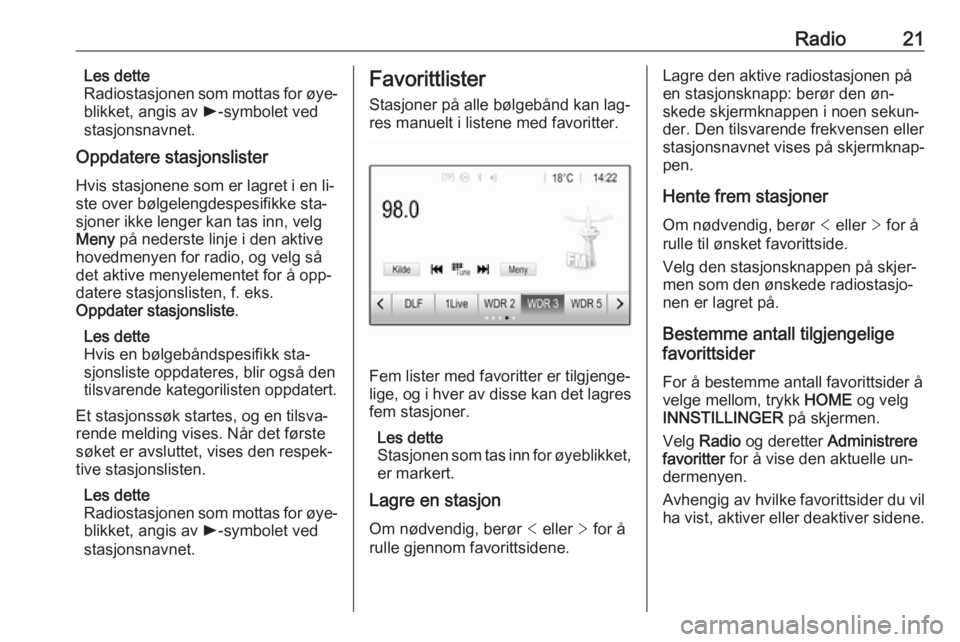
Radio21Les dette
Radiostasjonen som mottas for øye‐
blikket, angis av l-symbolet ved
stasjonsnavnet.
Oppdatere stasjonslister
Hvis stasjonene som er lagret i en li‐ste over bølgelengdespesifikke sta‐
sjoner ikke lenger kan tas inn, velg
Meny på nederste linje i den aktive
hovedmenyen for radio, og velg så
det aktive menyelementet for å opp‐
datere stasjonslisten, f. eks.
Oppdater stasjonsliste .
Les dette
Hvis en bølgebåndspesifikk sta‐
sjonsliste oppdateres, blir også den
tilsvarende kategorilisten oppdatert.
Et stasjonssøk startes, og en tilsva‐
rende melding vises. Når det første
søket er avsluttet, vises den respek‐
tive stasjonslisten.
Les dette
Radiostasjonen som mottas for øye‐
blikket, angis av l-symbolet ved
stasjonsnavnet.Favorittlister
Stasjoner på alle bølgebånd kan lag‐
res manuelt i listene med favoritter.
Fem lister med favoritter er tilgjenge‐
lige, og i hver av disse kan det lagres fem stasjoner.
Les dette
Stasjonen som tas inn for øyeblikket, er markert.
Lagre en stasjon
Om nødvendig, berør < eller > for å
rulle gjennom favorittsidene.
Lagre den aktive radiostasjonen på
en stasjonsknapp: berør den øn‐
skede skjermknappen i noen sekun‐
der. Den tilsvarende frekvensen eller
stasjonsnavnet vises på skjermknap‐
pen.
Hente frem stasjoner Om nødvendig, berør < eller > for å
rulle til ønsket favorittside.
Velg den stasjonsknappen på skjer‐
men som den ønskede radiostasjo‐
nen er lagret på.
Bestemme antall tilgjengelige
favorittsider
For å bestemme antall favorittsider å
velge mellom, trykk HOME og velg
INNSTILLINGER på skjermen.
Velg Radio og deretter Administrere
favoritter for å vise den aktuelle un‐
dermenyen.
Avhengig av hvilke favorittsider du vil
ha vist, aktiver eller deaktiver sidene.
Page 22 of 91
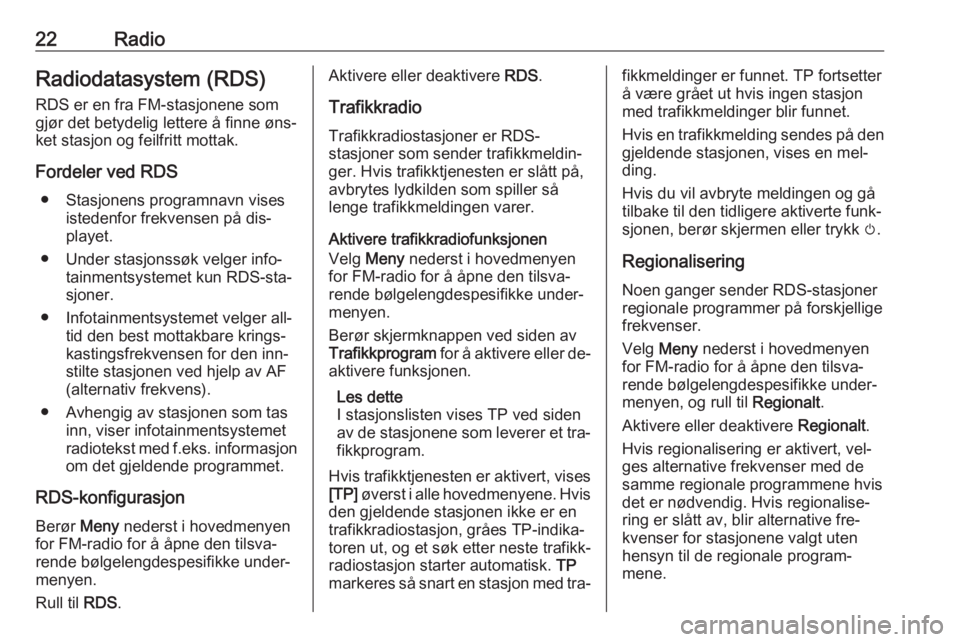
22RadioRadiodatasystem (RDS)
RDS er en fra FM-stasjonene som
gjør det betydelig lettere å finne øns‐
ket stasjon og feilfritt mottak.
Fordeler ved RDS ● Stasjonens programnavn vises istedenfor frekvensen på dis‐
playet.
● Under stasjonssøk velger info‐ tainmentsystemet kun RDS-sta‐
sjoner.
● Infotainmentsystemet velger all‐ tid den best mottakbare krings‐
kastingsfrekvensen for den inn‐
stilte stasjonen ved hjelp av AF
(alternativ frekvens).
● Avhengig av stasjonen som tas inn, viser infotainmentsystemet
radiotekst med f.eks. informasjon om det gjeldende programmet.
RDS-konfigurasjon
Berør Meny nederst i hovedmenyen
for FM-radio for å åpne den tilsva‐
rende bølgelengdespesifikke under‐
menyen.
Rull til RDS.Aktivere eller deaktivere RDS.
Trafikkradio Trafikkradiostasjoner er RDS-
stasjoner som sender trafikkmeldin‐
ger. Hvis trafikktjenesten er slått på,
avbrytes lydkilden som spiller så
lenge trafikkmeldingen varer.
Aktivere trafikkradiofunksjonen
Velg Meny nederst i hovedmenyen
for FM-radio for å åpne den tilsva‐
rende bølgelengdespesifikke under‐
menyen.
Berør skjermknappen ved siden av
Trafikkprogram for å aktivere eller de‐
aktivere funksjonen.
Les dette
I stasjonslisten vises TP ved siden
av de stasjonene som leverer et tra‐ fikkprogram.
Hvis trafikktjenesten er aktivert, vises
[TP] øverst i alle hovedmenyene. Hvis
den gjeldende stasjonen ikke er en
trafikkradiostasjon, gråes TP-indika‐
toren ut, og et søk etter neste trafikk‐
radiostasjon starter automatisk. TP
markeres så snart en stasjon med tra‐fikkmeldinger er funnet. TP fortsetter
å være grået ut hvis ingen stasjon
med trafikkmeldinger blir funnet.
Hvis en trafikkmelding sendes på den
gjeldende stasjonen, vises en mel‐
ding.
Hvis du vil avbryte meldingen og gå
tilbake til den tidligere aktiverte funk‐
sjonen, berør skjermen eller trykk m.
Regionalisering Noen ganger sender RDS-stasjoner
regionale programmer på forskjellige
frekvenser.
Velg Meny nederst i hovedmenyen
for FM-radio for å åpne den tilsva‐
rende bølgelengdespesifikke under‐
menyen, og rull til Regionalt.
Aktivere eller deaktivere Regionalt.
Hvis regionalisering er aktivert, vel‐
ges alternative frekvenser med de
samme regionale programmene hvis
det er nødvendig. Hvis regionalise‐
ring er slått av, blir alternative fre‐
kvenser for stasjonene valgt uten
hensyn til de regionale program‐
mene.
Page 23 of 91
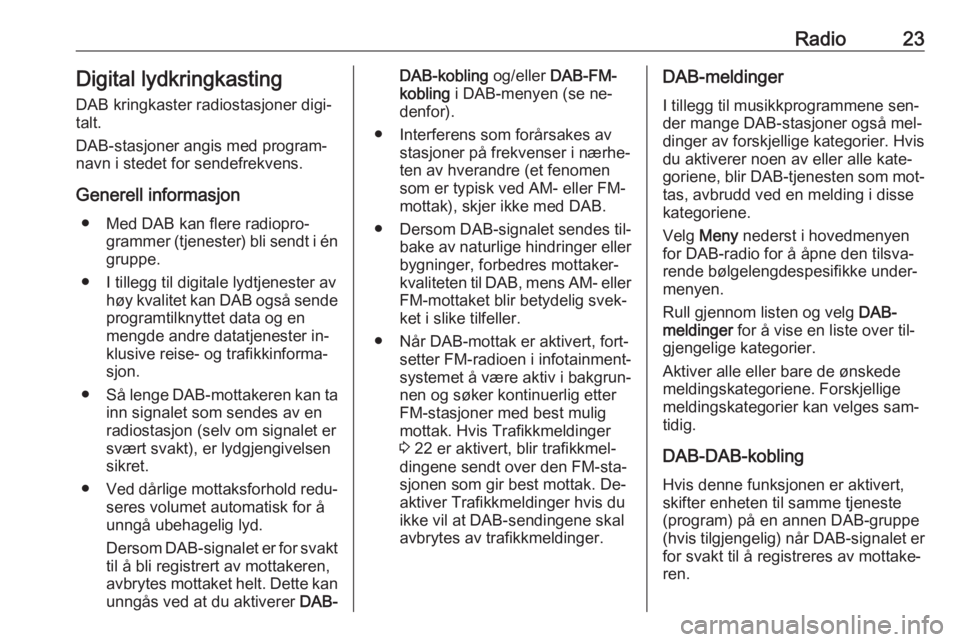
Radio23Digital lydkringkasting
DAB kringkaster radiostasjoner digi‐
talt.
DAB-stasjoner angis med program‐
navn i stedet for sendefrekvens.
Generell informasjon ● Med DAB kan flere radiopro‐ grammer (tjenester) bli sendt i én
gruppe.
● I tillegg til digitale lydtjenester av høy kvalitet kan DAB også sendeprogramtilknyttet data og en
mengde andre datatjenester in‐
klusive reise- og trafikkinforma‐
sjon.
● Så lenge DAB-mottakeren kan ta
inn signalet som sendes av en
radiostasjon (selv om signalet er svært svakt), er lydgjengivelsensikret.
● Ved dårlige mottaksforhold redu‐
seres volumet automatisk for å
unngå ubehagelig lyd.
Dersom DAB-signalet er for svakt til å bli registrert av mottakeren,
avbrytes mottaket helt. Dette kan
unngås ved at du aktiverer DAB-DAB-kobling og/eller DAB-FM-
kobling i DAB-menyen (se ne‐
denfor).
● Interferens som forårsakes av stasjoner på frekvenser i nærhe‐
ten av hverandre (et fenomen
som er typisk ved AM- eller FM-
mottak), skjer ikke med DAB.
● Dersom DAB-signalet sendes til‐ bake av naturlige hindringer eller
bygninger, forbedres mottaker‐
kvaliteten til DAB, mens AM- eller FM-mottaket blir betydelig svek‐
ket i slike tilfeller.
● Når DAB-mottak er aktivert, fort‐ setter FM-radioen i infotainment‐
systemet å være aktiv i bakgrun‐
nen og søker kontinuerlig etter
FM-stasjoner med best mulig
mottak. Hvis Trafikkmeldinger
3 22 er aktivert, blir trafikkmel‐
dingene sendt over den FM-sta‐
sjonen som gir best mottak. De‐
aktiver Trafikkmeldinger hvis du ikke vil at DAB-sendingene skal
avbrytes av trafikkmeldinger.DAB-meldinger
I tillegg til musikkprogrammene sen‐
der mange DAB-stasjoner også mel‐
dinger av forskjellige kategorier. Hvis
du aktiverer noen av eller alle kate‐
goriene, blir DAB-tjenesten som mot‐ tas, avbrudd ved en melding i disse
kategoriene.
Velg Meny nederst i hovedmenyen
for DAB-radio for å åpne den tilsva‐
rende bølgelengdespesifikke under‐
menyen.
Rull gjennom listen og velg DAB-
meldinger for å vise en liste over til‐
gjengelige kategorier.
Aktiver alle eller bare de ønskede
meldingskategoriene. Forskjellige meldingskategorier kan velges sam‐
tidig.
DAB-DAB-kobling
Hvis denne funksjonen er aktivert,
skifter enheten til samme tjeneste
(program) på en annen DAB-gruppe
(hvis tilgjengelig) når DAB-signalet er for svakt til å registreres av mottake‐ren.
Page 24 of 91
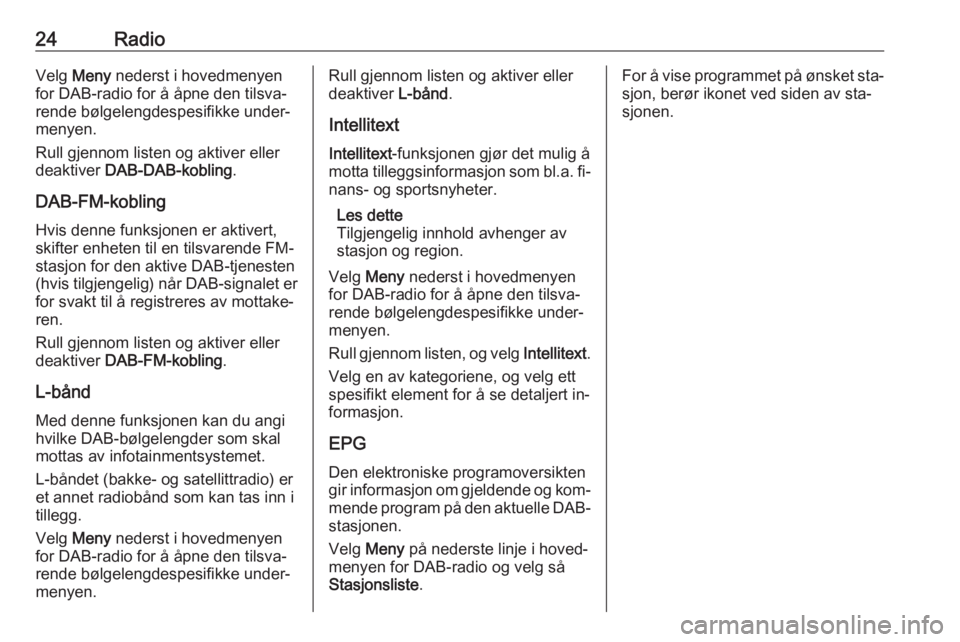
24RadioVelg Meny nederst i hovedmenyen
for DAB-radio for å åpne den tilsva‐ rende bølgelengdespesifikke under‐
menyen.
Rull gjennom listen og aktiver eller
deaktiver DAB-DAB-kobling .
DAB-FM-kobling
Hvis denne funksjonen er aktivert,
skifter enheten til en tilsvarende FM-
stasjon for den aktive DAB-tjenesten
(hvis tilgjengelig) når DAB-signalet er
for svakt til å registreres av mottake‐
ren.
Rull gjennom listen og aktiver eller
deaktiver DAB-FM-kobling .
L-bånd
Med denne funksjonen kan du angi
hvilke DAB-bølgelengder som skal
mottas av infotainmentsystemet.
L-båndet (bakke- og satellittradio) er
et annet radiobånd som kan tas inn i
tillegg.
Velg Meny nederst i hovedmenyen
for DAB-radio for å åpne den tilsva‐ rende bølgelengdespesifikke under‐
menyen.Rull gjennom listen og aktiver eller
deaktiver L-bånd.
Intellitext Intellitext -funksjonen gjør det mulig å
motta tilleggsinformasjon som bl.a. fi‐
nans- og sportsnyheter.
Les dette
Tilgjengelig innhold avhenger av
stasjon og region.
Velg Meny nederst i hovedmenyen
for DAB-radio for å åpne den tilsva‐ rende bølgelengdespesifikke under‐
menyen.
Rull gjennom listen, og velg Intellitext.
Velg en av kategoriene, og velg ett
spesifikt element for å se detaljert in‐
formasjon.
EPG
Den elektroniske programoversikten
gir informasjon om gjeldende og kom‐ mende program på den aktuelle DAB-
stasjonen.
Velg Meny på nederste linje i hoved‐
menyen for DAB-radio og velg så
Stasjonsliste .For å vise programmet på ønsket sta‐
sjon, berør ikonet ved siden av sta‐
sjonen.
Page 32 of 91
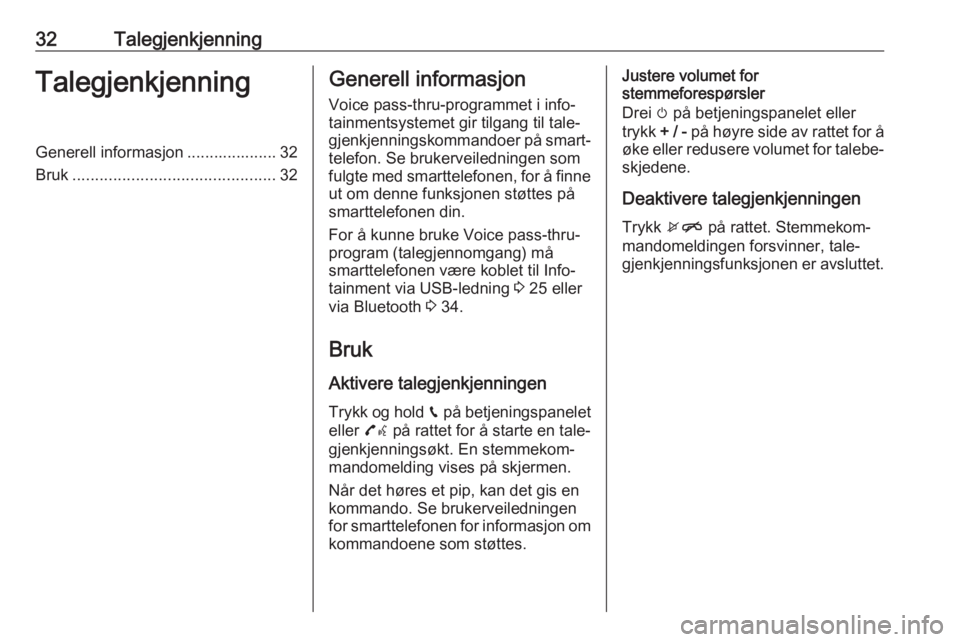
32TalegjenkjenningTalegjenkjenningGenerell informasjon .................... 32
Bruk ............................................. 32Generell informasjon
Voice pass-thru-programmet i info‐
tainmentsystemet gir tilgang til tale‐ gjenkjenningskommandoer på smart‐ telefon. Se brukerveiledningen som
fulgte med smarttelefonen, for å finne
ut om denne funksjonen støttes på
smarttelefonen din.
For å kunne bruke Voice pass-thru-
program (talegjennomgang) må
smarttelefonen være koblet til Info‐
tainment via USB-ledning 3 25 eller
via Bluetooth 3 34.
Bruk Aktivere talegjenkjenningen
Trykk og hold g på betjeningspanelet
eller 7w på rattet for å starte en tale‐
gjenkjenningsøkt. En stemmekom‐
mandomelding vises på skjermen.
Når det høres et pip, kan det gis en
kommando. Se brukerveiledningen
for smarttelefonen for informasjon om
kommandoene som støttes.Justere volumet for
stemmeforespørsler
Drei m på betjeningspanelet eller
trykk + / - på høyre side av rattet for å
øke eller redusere volumet for talebe‐
skjedene.
Deaktivere talegjenkjenningen Trykk xn på rattet. Stemmekom‐
mandomeldingen forsvinner, tale‐
gjenkjenningsfunksjonen er avsluttet.
Page 34 of 91
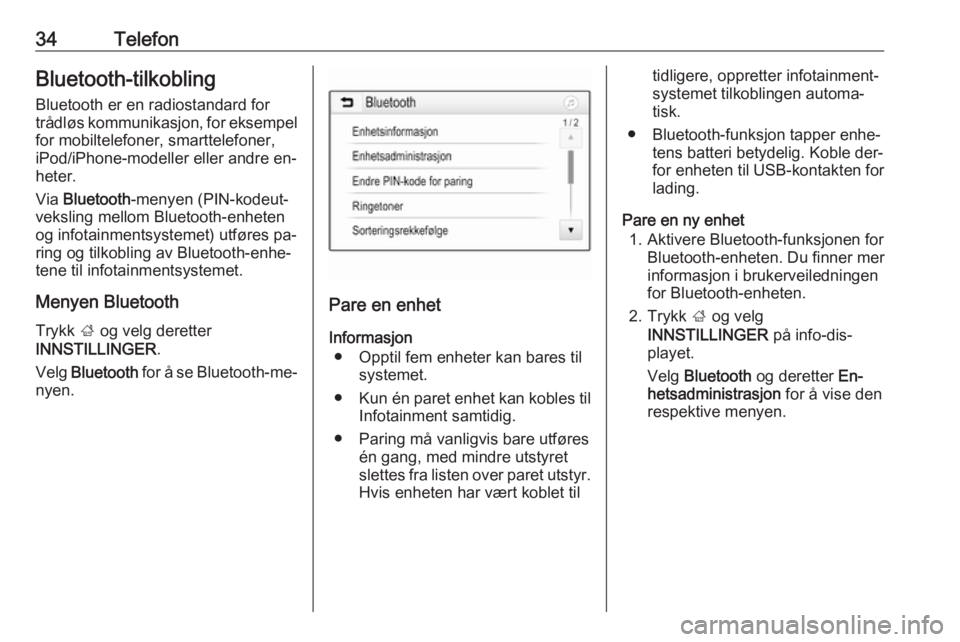
34TelefonBluetooth-tilkobling
Bluetooth er en radiostandard for
trådløs kommunikasjon, for eksempel
for mobiltelefoner, smarttelefoner,
iPod/iPhone-modeller eller andre en‐
heter.
Via Bluetooth -menyen (PIN-kodeut‐
veksling mellom Bluetooth-enheten
og infotainmentsystemet) utføres pa‐
ring og tilkobling av Bluetooth-enhe‐
tene til infotainmentsystemet.
Menyen Bluetooth Trykk ; og velg deretter
INNSTILLINGER .
Velg Bluetooth for å se Bluetooth-me‐
nyen.
Pare en enhet
Informasjon ● Opptil fem enheter kan bares til systemet.
● Kun én paret enhet kan kobles til
Infotainment samtidig.
● Paring må vanligvis bare utføres én gang, med mindre utstyret
slettes fra listen over paret utstyr. Hvis enheten har vært koblet til
tidligere, oppretter infotainment‐systemet tilkoblingen automa‐
tisk.
● Bluetooth-funksjon tapper enhe‐ tens batteri betydelig. Koble der‐
for enheten til USB-kontakten for
lading.
Pare en ny enhet 1. Aktivere Bluetooth-funksjonen for Bluetooth-enheten. Du finner mer
informasjon i brukerveiledningen
for Bluetooth-enheten.
2. Trykk ; og velg
INNSTILLINGER på info-dis‐
playet.
Velg Bluetooth og deretter En‐
hetsadministrasjon for å vise den
respektive menyen.